Kontroller e-mail, chat, send filer og mere med Google Talk [groovyReview]

For et par måneder tilbage gennemgik vi Gmail Notifierhvilket er en dejlig ledsager til Gmail. For nylig har jeg imidlertid brugt Googles pc-app kun - Google Talk, der gør meget af de samme ting som Gmail Notifier kun meget mere herunder chat / IM, filoverførsler, Gmail-meddelelse, stemmechat osv. Lad os se på dette gratis (selvfølgelig) app fra Google.
Sådan installeres og opsættes Google Talk
1. Download Google talk fra webstedet http://www.google.com/talk.
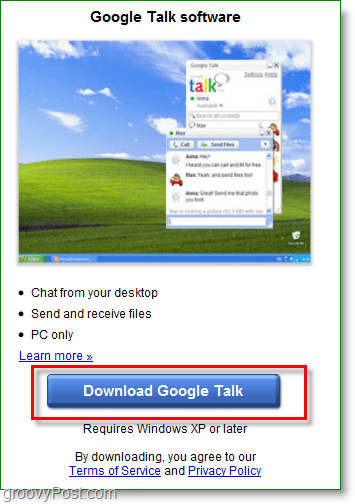
2. Når downloadet er afsluttet, Løb det installatør og Klik gennem installationen. Det er meget enkelt.
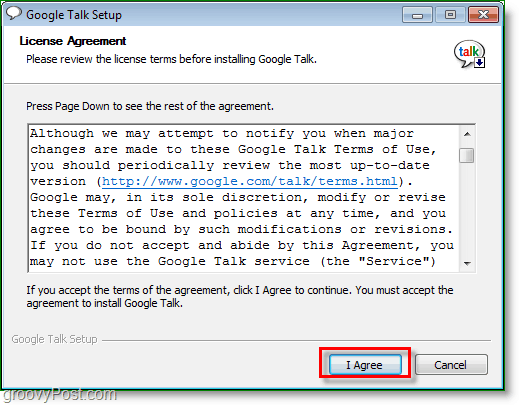
3. Google Talk skal automatisk åbnes. Type i din Google (det samme som Gmail) konto legitimationsoplysninger og Klik Log ind.
Husk: Fravælg det Husk kodeord hvis du er på en delt computer, ellers kan din husstand få adgang til din Gmail og Google Talk.
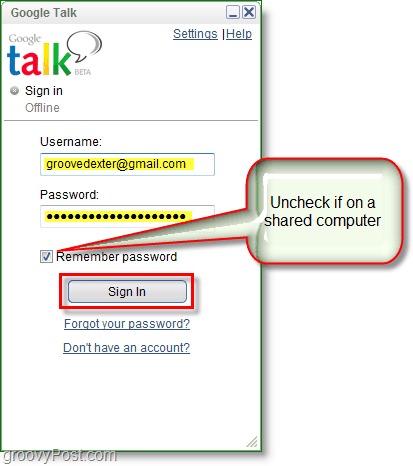
4. Den første ting jeg gerne gør efter installation af Google Talk er at ændre Chat-temaet til et, der er nemmere at administrere. Klik Indstillinger og gå derefter ind i Udseende menu og Vælg Boble billede fra rullemenuen.
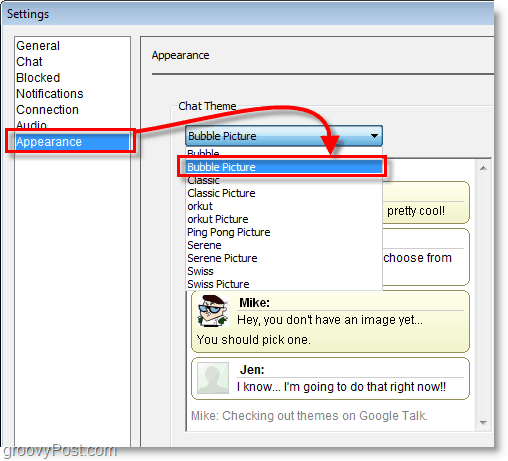
Det var let, nu er Google Talk installeret og klar til at gå. Lad os tage en rundvisning i nogle af dets funktioner.
E-mail-meddelelser
Du vil sikkert bemærke det med det sammeinstallation af Google Talk om, at meddelelser begynder at dukke op over dit systembakke. I lighed med Gmail Notifier vil Google Talk advare dig, når du modtager en ny Gmail-e-mail-meddelelse. Da dette er din første gang, du kører Google Talk, vises det med alle dine ulæste meddelelser. Bare rolig, det giver dig kun besked om en e-mail-meddelelse én gang, så dette bliver ikke irriterende.
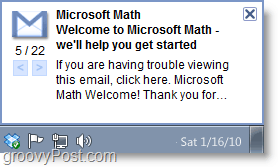
Stemmekald og chat
Med Google Talk kan du foretage live stemmeopkald medandre mennesker på Google Talk. Opkaldskvaliteten er god, og du kan endda installere video plug-in og foretage videoopkald ved hjælp af et webcam. Jeg er overbevist om, at når Google Voice først kommer ud af Beta, vil vi se en dejlig integration her.
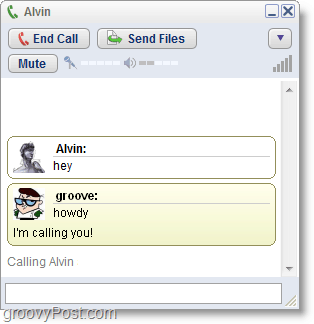
Google fungerer som en instant messenger-klientLive Messenger eller Yahoo, men du har sandsynligvis allerede regnet ud af det. Det gode ved Google Talk er, at hvis du vil sige noget uden at bekymre dig for, at din vens klient optager din samtale, kan du vælge at Gå ud af rekorden. Mens du er på listen, vil hverken din Google Talk eller dine venner registrere noget, du skriver frem og tilbage. En groovy privatlivsfunktion faktisk.
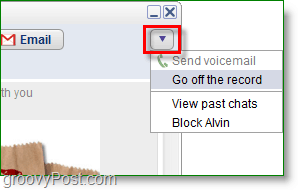
Fildeling og billeddeling
Du kan dele med det samme mellem dig og dine kontakter på Google Voice. Billeder sendes automatisk igennem, men andre filer kræver det Klik Acceptere så du kan kontrollere, hvad der kommer din vej. Dette er ikke noget nyt, men det er en praktisk funktion at have inkluderet.
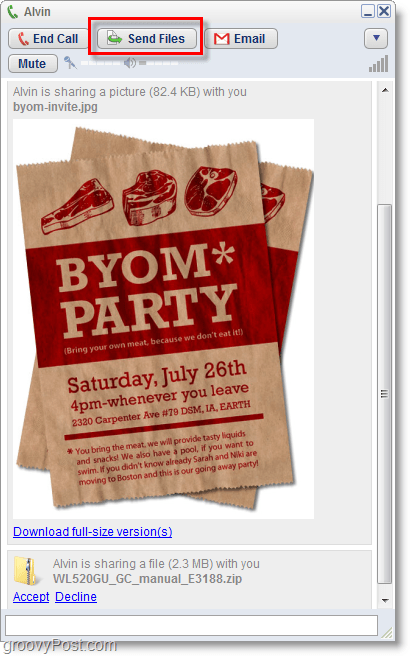
Efterlad voicemails i dine venners e-mail
Hvis du ikke har tid til at chatte eller ringe, kan du altid bare lade en telefonsvarer til din ven til at lytte til senere. Klik det Sende voicemail knappen, vent på, at den opretter forbindelse og bipper, og optag derefter din besked. Når du er færdig Trykke Afslut opkald.
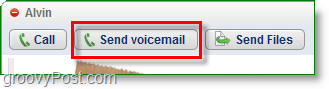
Din voicemail vises i din vennes e-mailindbakke med titlen Voicemail fra (dig), og de kan let afspille den lige der og der. Bare vær forsigtig med, hvad du siger, fordi der er en mulighed for at downloade den som en MP3!
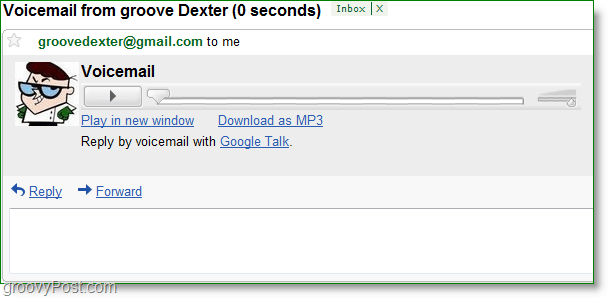
Brugerdefineret status og indbakke-meddelelser
Vi har set dette før i andre messengerklienter, men hvis du er logget ind på Google Talk og ikke har tid til at chatte, kan du indstille din status til optaget og anvende en brugerdefineret besked. Google Talk-vinduet viser også antallet af ulæste e-mails i din indbakke og antallet af ikke-lyttede til voicemails.
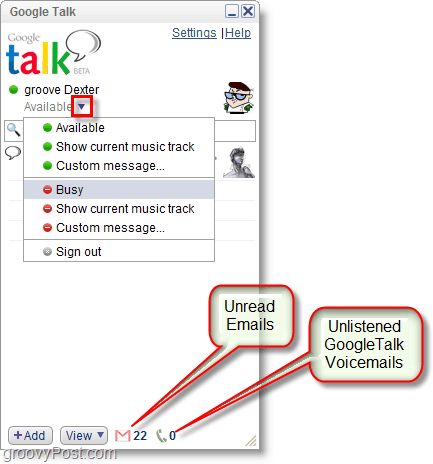
Google Talk opretter en systembakke, som du kan aktivere, hvis du ikke kan lide, men det er praktisk, hvis du vil lade bare lade programmet køre i baggrunden, men stadig hurtigt være i stand til at kontrollere din Gmail.
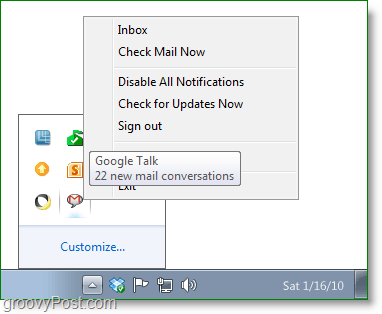
Det dækker Google Talk, har det en god tid at chatte det op!










Efterlad en kommentar